システム管理者のみ利用できる機能です。
| この機能はスマートタブレット端末(iPad/Androidタブレット)では利用頂けません。
パソコンからご利用ください。 |
コラボノートトップページの「注目のカテゴリ」タブ内に注目のカテゴリを設定することができます。
注目のカテゴリに設定したカテゴリは、全てのユーザーのトップページに表示されます。
設定できるカテゴリは最大100件です。
システム管理者のみ利用できる機能です。 |
≪カテゴリ管理≫画面を表示します。
「注目のカテゴリ設定」タブをクリックします。
現在の注目のカテゴリが一覧表示されます。
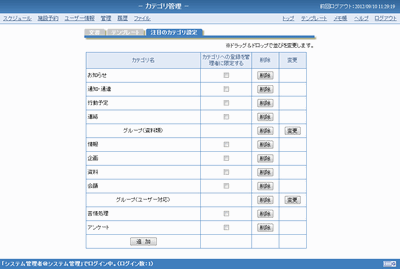
「追加」ボタンをクリックします。
≪注目カテゴリ追加≫のダイアログが表示されます。
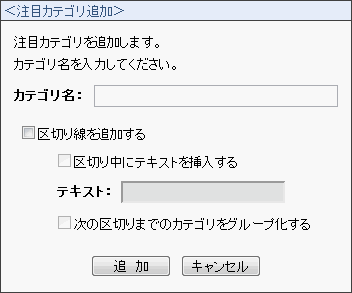
注目のカテゴリに設定するカテゴリ名を入力欄に入力するか、または、入力欄をクリックすると登録されているカテゴリ一覧が表示されるので、その中から選択します。
区切り線を追加する場合は、「区切り線を追加する」のチェックボックスにチェックをつけます。
区切り線のみ追加することもできます。
区切り線の中にテキストを挿入する場合は「区切り中にテキストを挿入する」のチェックボックスにチェックをつけ、テキストを入力します。
次の区切り線までのカテゴリをグループ化して表示する場合は、「次の区切りまでのカテゴリをグループ化する」にチェックを付けます。
グループ化するとは 区切り線に、「次の区切りまでのカテゴリをグループ化する」チェック付けると、カテゴリ名欄が『グループ(テキスト欄の内容)』のように表示されます。
グループ化する事で、次の区切り線または、区切り線が無い場合は一番下のカテゴリまでまでの間のカテゴリを一纏めに表示できます。
グループ化した区切り線には、 グループ化した区切り線をクリックする事で、隠されていたカテゴリが表示されます。
|
「追加」ボタンをクリックします。
設定完了のメッセージが表示されるので、「閉じる」ボタンをクリックします。
注目のカテゴリに設定されます。
注目のカテゴリから削除する
区切り線も同様の操作で削除することができます。 |
カテゴリを並べ替える
|
区切り線やグループ化した区切り線の名称、設定を変更する |
|
設定されたカテゴリに文書を登録することができるユーザーを管理者権限のあるユーザーのみにする場合には、 「カテゴリへの登録を管理者に限定する」の欄のチェックボックスにチェックをつけます。 一般のユーザーは設定されたカテゴリには文書を登録することができなくなります。 |